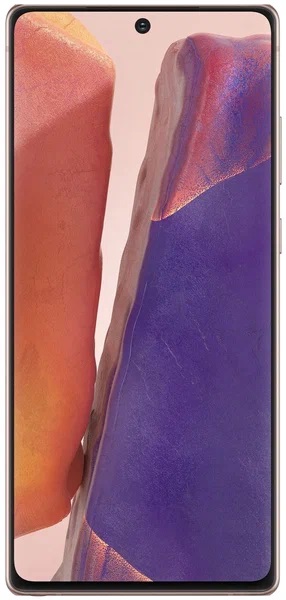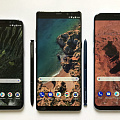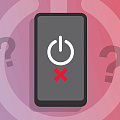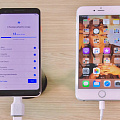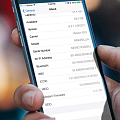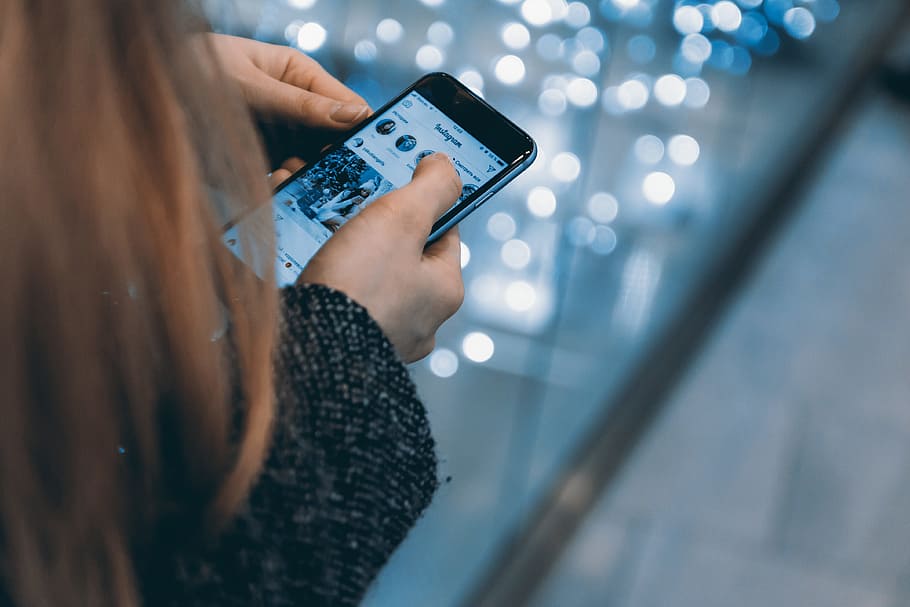
Часто телефон – это не только средство связи, но и полноценный рабочий инструмент. В памяти смартфона хранится много информации, потеря которой может нанести большой вред. Даже если девайс не используют для работы, в нем все равно содержится много ценного – список контактов, переписка с друзьями и родственниками, сообщения, фото и видео, потерять которые совсем не хочется.
Чтобы не лишиться важных файлов, нужно делать резервное копирование. Полезна резервная копия и в случае смены устройства. Если все содержимое с предыдущего гаджета сохранено, не потребуется тратить время на восстановление телефонной книги или других данных. Владелец получит доступ ко всей своей информации на новом девайсе.
Зачем нужны резервные копии
Резервная копия или backup – это вся информация, хранящаяся в телефоне. Резервирование полезно в следующих случаях:
- При поломке смартфона. Ремонт может занимать много времени, что при хранении в телефоне рабочих данных останавливает работу. Иногда восстановить память после ремонта не получается – информация может исчезнуть полностью или частично. При наличии резервной копии переживать из-за потери ценных данных не придется.
- При смене смартфона. Покупая новый телефон, мы получаем «чистый» аппарат, в который приходится повторно вносить всю нужную информацию. Только восстановление списка контактов занимает много времени, а на загрузку фото- или видеоматериалов со старого телефона может потребоваться не один час. Переписка в мессенджерах и социальных сетях часто не поддается переносу на другой гаджет. Если своевременно делать копирование, загрузка всей информации со старого устройства на новое не займет много времени.
- При обновлении ПО. Иногда при обновлении операционной системы устройства или любого из работающих на нем приложений происходит внезапный сброс настроек до заводских, полная или частичная потеря имевшихся на устройстве данных. Резервная копия поможет восстановить все сведения.
- При попадании в устройство вирусов. Вредоносное ПО способно уничтожить всю имевшуюся на гаджете информацию. После «лечения» смартфона восстановить данные можно из сохраненной копии. Также резервирование поможет при взломе телефона хакерами, запустившими программы уничтожения сведений.
Своевременное резервное копирование помогает сохранять данные. Но на разных операционных системах эта процедура проводится по-разному.
Как сделать резервную копию на Android
Создание резервной копии с помощью инструментов Google
- В ОС «Андроид» встроены инструменты для копирования данных в облачное хранилище Google. В зависимости от модели смартфона их можно найти в разных разделах меню «Настройки».
- В новых телефонах (начиная с Android 9) – в подразделе Google.
- В старых – в подразделе «Сброс и восстановление».
Для запуска копирования через «Настройки» нужно войти в свой аккаунт в Google и нажать «Автоматическое копирование», а на новых моделях смартфонов – начать резервирование вручную.
Пользователи отмечают удобство такого резервирования – операция проста, не требует особых знаний и умений. Но у такого копирования есть и минусы:
- Не всем нравится возможность хранить личную информацию на сторонних ресурсах, несмотря на то, что в компании Google уверяют в невозможности получить данные пользователей в облаке без доступа к конкретному аккаунту. Предпочтительнее хранить такие сведения на своем компьютере.
- В Google-облаке можно сохранить не всю информацию со смартфона. По умолчанию в облачное хранилище копируется список контактов, данные электронной почты, Google-документы. Владелец аккаунта может получить доступ к этой информации с любого гаджета, пройдя авторизацию. Дополнительно при резервном копировании в облаке сохраняются все параметры, установленные в браузере Chrome, – история, закладки, учетные данные. Если установлено приложение Google Photo, при резервном копировании будут также сохраняться имеющиеся в телефоне фотографии. Что касается установленных приложений, в облако уходит только информация об их наличии. Поэтому при загрузке данных на новый гаджет будет предложено скачать те же самые приложения, которые были установлены на старом девайсе. Информация, хранящаяся в этих приложениях, восстанавливаться при загрузке сервиса на новое устройство не будет.
Объем хранящейся в облаке информации ограничен. Пользователю бесплатно предоставляются 15 Гб. Хранение большего объема информации платное.

Резервирование с помощью Android Debug Bridge (ADB)
ADB – встроенное в «Андроид» средство полного копирования информации с девайса на персональный компьютер. Чтобы способ сработал, требуется соблюдение двух параметров:
- на смартфоне должна быть доступна отладка по USB;
- на компьютере должны быть обновлены ADB-драйвера.
Если эти условия выполнены, вся информация с мобильного девайса быстро переносится на жесткий диск компьютера по следующему алгоритму:
- Подключите мобильный к компьютеру USB-кабелем.
- Включите ADB devices на компьютере. На экране должно появиться название девайса, с которого производится копирование.
- Задайте команду adb backup-apk-shared-alt-f С:\backup.ab. Можно также выбрать другой диск, на котором будет размещена нужная папка.
- Данные восстанавливает команда adb restore C:\backup.ab.
Минус этого способа в том, что не все производители смартфонов на «Андроиде» сохранили эту функцию на выпускаемых ими гаджетах. Для таких аппаратов этот вариант резервирования не подходит.
Копирование с помощью кастомного рекавери
Рекавери – это программное обеспечение телефона, аналогичное компьютерному BIOS. Само ПО бэкап не производит. Но есть кастомное рекавери, способное на резервное копирование, – TWRP RECOVERY. Оно прошивается на смартфон и делает бэкап информации. Для прошивки устройства своими силами нужно иметь определенные навыки и хорошо представлять все этапы операции. В противном случае можно повредить ПО телефона, что потребует полной перепрошивки гаджета.
При установленном TWRP копирование и восстановление информации происходит при помощи встроенных команд Backup и Restore.
Резервирование с помощью сторонних приложений
Производители приложений для смартфонов разработали и выпустили несколько сервисов для резервного копирования информации с устройств. Но почти все они для работы потребуют root-права. Без них для создания копии приложения используют ADB, что при наличии такой функции в устройстве сводит к нулю выгоды от установки. Но и приобретение прав не дает гарантии на полное сохранение данных телефона.
Как сделать резервную копию на iOS
Копирование с помощью облачного хранилища iCloud
На устройствах, работающих на базе iOS, почти все файлы можно скопировать в облако iCloud. Исключение составляют сведения, имеющие отношение к безопасности личных данных:
- учетные записи почты;
- настройки Apple Pay;
- Touch ID или Face ID.
Всю остальную информацию можно копировать в облако без опасения потерять важные сведения. Единственный нюанс, о котором нужно знать, – объем данных для хранения ограничен. Бесплатно можно хранить до 5 Гб информации. Если необходим больший объем, нужно подключать тариф с ежемесячной дополнительной оплатой.
Чтобы подключить резервное копирование в облаке, нужно:
- зайти в настройки устройства;
- открыть подменю iCloud;
- активировать кнопку «Создание резервной копии».
Чтобы функция создания бэкапа работала, нужно чтобы смартфон был подключен к Интернету.
Процесс восстановления сохраненных сведений зависит от того, на каком устройстве вы хотите видеть данные:
- На новом мобильнике нужно начать процедуру настроек, дойти до подраздела «Данные и приложения» и активировать кнопку Restore from iCloud copy. Устройство предложит ввести учетные сведения Apple ID. После введения логина и пароля все имевшиеся на старом мобильном приложения, телефонный справочник, сообщения, фото и видеоинформация будут восстановлены на новом телефоне.
- Для восстановления сведений на том же смартфоне, например – после ремонта, нужно зайти в настройки, перейти в подраздел «Основные», нажать кнопку «Перенос» («Сбросить»). Откроется подменю, в котором необходимо выбрать пункт «Стереть настройки и содержимое». После активации память телефона очистится. Далее смартфон нужно перезагрузить. После включения необходимо провести процедуру настройки так же, как при загрузке данных на новый телефон.
Дополнительное удобство резервного копирования с помощью облачного хранилища – iCloud встроен во все устройства на базе iOS, поэтому владельцам смартфонов не потребуются дополнительные сервисы.
Резервирование с помощью компьютера
Решить проблему недостатка бесплатных Гб в облаке поможет создание копии данных с телефона на компьютере. Для этого используют программы iTunes или Finder (в зависимости от установленного на компьютер ПО).
Процесс копирования происходит следующим образом:
- Смартфон подключают к компьютеру.
- На экране появится вопрос: «Доверять ли этому устройству?». Нужно ответить согласием, иногда девайс попросит ввести пароль.
- На компьютере запускают iTunes или Finder.
- На экране появится список подключенных к компьютеру девайсов, в нем нужно выбрать свой.
- В открывшемся окне «Основное» необходимо отметить пункт «Создавать резервные копии на этом компьютере».
- Далее нужно отметить «Зашифровать копию» и активировать пункт «Создать копию сейчас».
После выполнения этих действий на компьютере будет создан бэкап всех файлов. Чтобы увидеть данные, необходимо открыть окно программы резервирования и активировать пункт «Восстановить из созданной копии», предварительно выбрав в открывающемся списке нужную резервную копию.
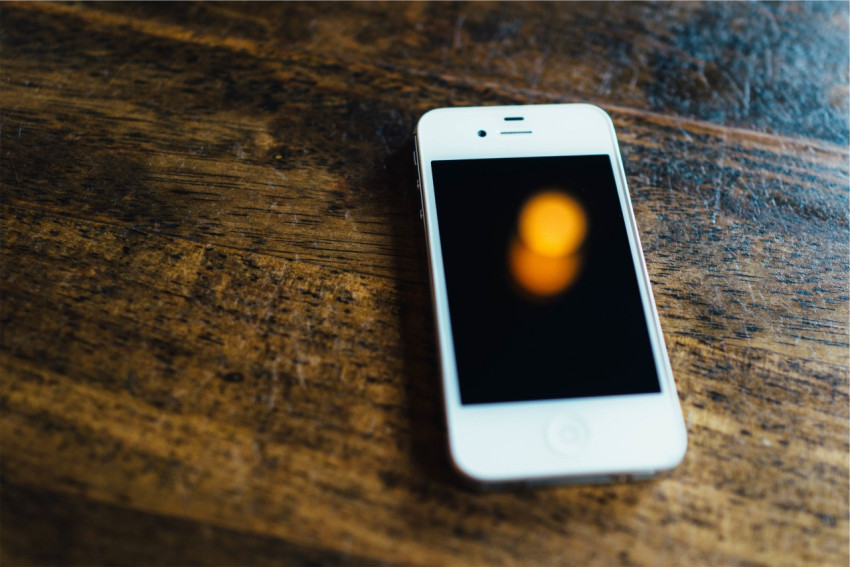
Как часто нужно делать резервирование информации
Периодичность создания бэкапа зависит от того, какие сведения хранятся в памяти, а также как часто она дополняется. При восстановлении данных после сохранения доступными станут только те сведения, которые присутствовали на момент создания резервной копии. Вся информация, появившаяся в системе после этого, исчезнет. Из этого нужно исходить, решая, как часто создавать бэкап. Резервирование не выполняется моментально, создание копии может занимать до нескольких часов и происходит только в то время, когда смартфон не используется.
- Если в системе нет важных рабочих документов, а в памяти хранятся только фото и видео, резервирование можно делать вручную без использования специальных приложений с периодичностью раз в один-два месяца.
- Для тех, кто использует мобильный для работы, хранит в памяти важные документы, резервирование нужно проводить чаще – желательно создавать копию каждый раз после загрузки новой порции сведений. Например, если в памяти каждый день появляются новые документы, то и создавать резервные копии нужно ежедневно. Если информация на смартфоне обновляется не так часто, то копировать ее можно раз в неделю, например – по выходным.
Копировать информацию рабочего характера вручную неудобно, особенно если это приходится делать часто. Облачные хранилища помогают обновлять информацию в резервных копиях постоянно. В их настройках заложена постоянная актуализация данных в резервных копиях в периоды, когда гаджет не используется.
Если возможностей облачных хранилищ недостаточно или устройство не поддерживает функцию резервирования в облако (такое бывает со старыми моделями на базе «Андроид»), сохранить информацию поможет установка стороннего приложения и приобретение root-прав. Даже учитывая, что они не всегда сохраняют 100% данных с устройства, это поможет не потерять важные сведения безвозвратно. Большой плюс приложений – возможность установить в настройках резервирование данных по графику, выбрав периодичность обновления бэкапа.